iMazing Converter преобразует фото HEIC и видео HEVC на Mac или ПК
Чтобы загрузить и установить iMazing, откройте страницу imazing.com с настольного компьютера (Mac или ПК).
Если хотите, оставьте ваш электронный адрес, и мы пришлем вам прямую ссылку для загрузки.
Мы отправили письмо на адрес
— проверьте почту.
Последнее обновление 9 июня 2023 г. by Питер Вуд
Формат изображений HEIC позволяет сохранять на диске больше фотографий, чем JPEG, с аналогичным качеством. Если вы уже загрузили файлы HEIC на iPhone, как конвертировать HEIC в JPG в Windows 10/8/7? Поскольку Windows не поддерживает формат HEIC, вы даже не можете декодировать или открыть файл HEIC на ПК. Какие конвертеры HEIC в JPG лучше всего подходят для Windows? Просто узнайте больше о 5 лучших методах из статьи.

- Часть 1: лучший способ конвертировать HEIC в JPG в Windows
- Часть 2: Как конвертировать HEIC в JPG с помощью расширения изображения HEIF
- Часть 3: Как конвертировать HEIC в JPG через IrfanView
- Часть 4: Как конвертировать HEIC в JPEG с помощью Gmail
- Часть 5: Как изменить HEIC на JPG онлайн
- Часть 6: Часто задаваемые вопросы о преобразовании HEIC в JPEG в Windows
- Как конвертировать HEIC в Dropbox в JPG в Windows?
- Что такое HEIC Picture?
- Могу ли я просматривать HEIC в Windows 10?

WidsMob HEIC
WidsMob HEIC — это универсальный менеджер HEIC для просмотра фотографий HEIC, изменения размера и поворота файлов HEIC, а также преобразования изображений HEIC в форматы JPEG, PNG, BMP и TIFF.
Win Скачать Mac Скачать
Часть 1: лучший способ конвертировать HEIC в JPG в Windows 10/8/7
Если вам нужно преобразовать файлы HEIC в JPG или предварительно просмотреть изображения HEIC в Windows 10/8/7, WidsMob HEIC это универсальное решение для управления файлами HEIC. Он позволяет конвертировать HEIC в файлы JPG, JPEG, TIFF, PNG и GIF. Более того, он позволяет поворачивать изображения и изменять размер фотографий в пакетном процессе.
- Конвертируйте HEIC в JPEG, PNG, TIFF, GIF и другие форматы фотографий.
- Предварительный просмотр HEIC в Windows 10/8/7 без дополнительных надстроек или плагинов.
- Поворачивайте фотографии, изменяйте размер изображений или переименовывайте их в пакетном процессе.
- Поддержка живых фотографий, HEIC / HEIC / HEIF / HEIF, анимационных последовательностей и т. Д.
Win Скачать Mac Скачать
Шаг 1: После того, как вы скачали и установили WidsMob HEICВы можете запустить программу на своем компьютере. Нажмите на Импортировать кнопку, чтобы загрузить файлы HEIC. Более того, вы можете перетащить в программу несколько файлов HEIC и HEIF.

Шаг 2: Вы можете просмотреть эскизы файлов HEIC прямо в программе или дважды щелкнуть, чтобы просмотреть изображение в полноэкранном режиме. Затем вы можете вращать файлы HEIC или изменять размер фотографий в 4 различных режимах: Высота, Ширина, Свободный и Процент.

Шаг 3: Выберите нужные файлы HEIC, которые вы хотите преобразовать, и щелкните значок Начать конвертировать кнопка. Вы можете выбрать Преобразование выбранных изображений или Конвертировать все изображения вариант. Затем выберите вариант JPG и качество фотографии для преобразования HEIC в JPEG в Windows.

Win Скачать Mac Скачать
Часть 2: Как конвертировать HEIC в JPG с помощью расширения изображения HEIF
Есть ли метод по умолчанию для бесплатного преобразования HEIC в JPEG в Windows? В Расширения изображений HEIF позволяет добавить поддержку формата HEIC в приложение «Фото» в Windows 10. Затем вы можете просматривать и конвертировать HEIC в JPG с помощью фотографий, выполнив следующие действия.
Шаг 1. Убедитесь, что вы закрыли «Фото» на своем компьютере. Найдите страницу расширений изображений HEIF в Microsoft Store. Нажми на Получите кнопку, чтобы загрузить и установить расширение на свой компьютер.
Шаг 2. После установки расширения вы можете открыть приложение «Фото» на своем компьютере. Затем вы можете импортировать файлы HEIC в Windows 10, сохранить их как JPEG и преобразовать HEIC в JPEG.

Win Скачать Mac Скачать
Часть 3: Как изменить HEIC на JPEG через IrfanView
IrfanView — еще один популярный конвертер HEIC в JPEG в Windows 10. Это программа с открытым исходным кодом, которая бесплатно конвертирует HEIC в JPG. Если вы конвертируете HEIC в JPG для использования в бизнесе, вам придется заплатить за лицензию и получить полную версию. Чтобы преобразовать изображения HEIC с помощью IrfanView, вам необходимо установить дополнительный плагин.
Шаг 1. Установите плагин с https://www.fosshub.com/IrfanView.html. Откройте конвертер HEIC в JPG для ПК, перейдите в Файл вариант и выберите Пакетное преобразование опцию.
Шаг 2: Как только вы перейдете к окну пакетного преобразования. Вы можете добавить изображения HEIC из вашего файлового проводника. Затем установите JPG в качестве формата вывода и настройте качество вывода в соответствии с вашими потребностями.
Шаг 3: Если вы хотите улучшить изображение HEIC, щелкните значок Фильтр кнопку перед преобразованием. Введите выходной путь и нажмите на Начать пакет кнопку, чтобы начать преобразование HEIC в JPG на ПК для личного использования.

Win Скачать Mac Скачать
Часть 4: Как конвертировать HEIC в JPEG с помощью Gmail
Gmail — еще один простой способ конвертировать HEIC в JPG в Windows 10. После того, как вы загрузили файлы HEIC в Gmail на своем ПК, он автоматически изменит файл HEIC. Просто узнайте больше о методе преобразования, выполнив следующие действия.
Шаг 1. Перейдите в учетную запись Gmail и войдите в нее, используя свою учетную запись и пароль. Когда вы войдете в учетную запись, вы можете загрузить файлы HEIC в качестве вложения.
Шаг 2: После того, как вы загрузили файлы HEIC, программа автоматически конвертирует HEIC в JPEG в Windows. Вы можете скачать преобразованные файлы JPEG на свой компьютер.

Win Скачать Mac Скачать
Часть 5: Как изменить HEIC на JPG онлайн
Как конвертировать HEIC в JPG онлайн? HEIC Online — это веб-приложение для конвертации HEIC в JPEG. Он позволяет обрабатывать до 100 изображений HEIC одновременно с помощью пакетной обработки. Более того, это не требует оплаты или регистрации. Вот шаги ниже.
Шаг 1. Перейдите по адресу https://heic.online/ в браузере Windows 10. Он доступен для Chrome, Firefox и других браузеров. Нажми на Добавить файлы HEIC и загрузите изображения HEIC.
Шаг 2. Раскройте раскрывающийся список под Перевести в и выберите опцию JPEG. Затем вы можете сбросить размер изображения или решить, удалять EXIF или нет.
Шаг 3: нажмите Конвертировать кнопку, чтобы начать преобразование HEIC в JPG в Windows. Дождитесь завершения процесса и загрузите изображения JPG на свой компьютер.
Примечание. Приложение веб-конвертера требует хорошего подключения к Интернету; в противном случае он зависнет при загрузке или загрузке изображений HEIC.

Win Скачать Mac Скачать
Часть 6: Часто задаваемые вопросы о преобразовании HEIC в JPEG в Windows
1Как конвертировать HEIC в Dropbox в JPG в Windows?
Dropbox позволяет конвертировать HEIC в JPG в Windows при загрузке файлов HEIC со своего iPhone. Просто откройте приложение Dropbox на iPhone, войдите в свою учетную запись, коснитесь принадлежности значок и выберите Загрузка камеры вариант. Затем выберите Сохранить фотографии HEIC вариант и выберите JPG вариант в качестве формата загрузки.
2Что такое HEIC Picture?
HEIC расшифровывается как High-Efficiency Image File, который представляет собой формат файла изображения, используемый для устройств iOS и macOS. Преимущество состоит в том, чтобы получить файл небольшого размера без большой потери качества. Таким образом, вы можете хранить больше изображений HEIC на своем смартфоне или MacBook по сравнению с JPEG. Но вам нужно конвертировать HEIC в JPEG для Windows или Android.
3Могу ли я просматривать HEIC в Windows 10?
Для получения последних обновлений Windows 10 вы можете напрямую открывать и просматривать HEIC. Изображения будут отображаться в виде эскизов в проводнике файлов. Если вы используете более старые версии, вам необходимо установить расширение файла HEIF, которое представляет собой пакет кодеков, выпущенный Microsoft.
Заключение
Основываясь на приведенном выше руководстве, вы должны освоить 5 эффективных способов конвертировать HEIC в JPG на ПК. Вы можете открывать и просматривать фотографии HEIC, сделанные на вашем iPhone или Mac. Веб-конвертер HEIC в JPG — это простой способ выполнить работу без дополнительных требований. Конечно, вы также можете использовать универсальный конвертер HEIC в JPEG и средство просмотра HEIC, WidsMob HEIC это желаемая программа, которую вы можете рассмотреть.
Win Скачать Mac Скачать
Change HEIC files to JPG in 2 clicks
For Windows 10 & 11
Open & Convert HEIC files to JPG. Easy to use, Fast and Secure.
⭐⭐⭐⭐⭐ rated 4.5 out of 250K+ users
This is perfect, exactly the way Apple should have done it!
James C.
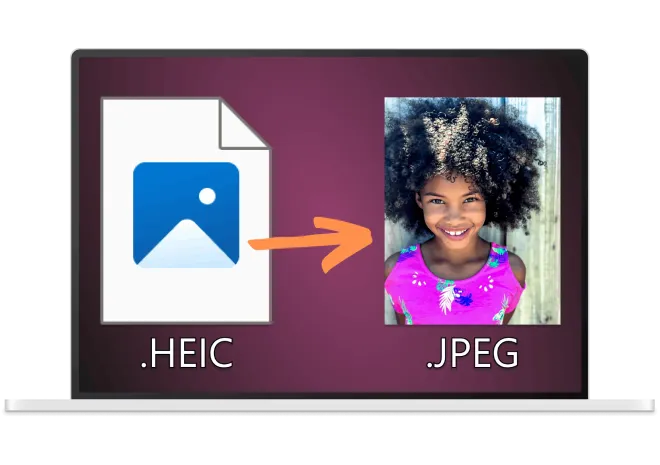
View HEIC and Convert it to JPEG directly on Windows
With CopyTrans Studio, open HEIC photos natively on your Windows PC or convert them to JPEG directly from Windows Explorer
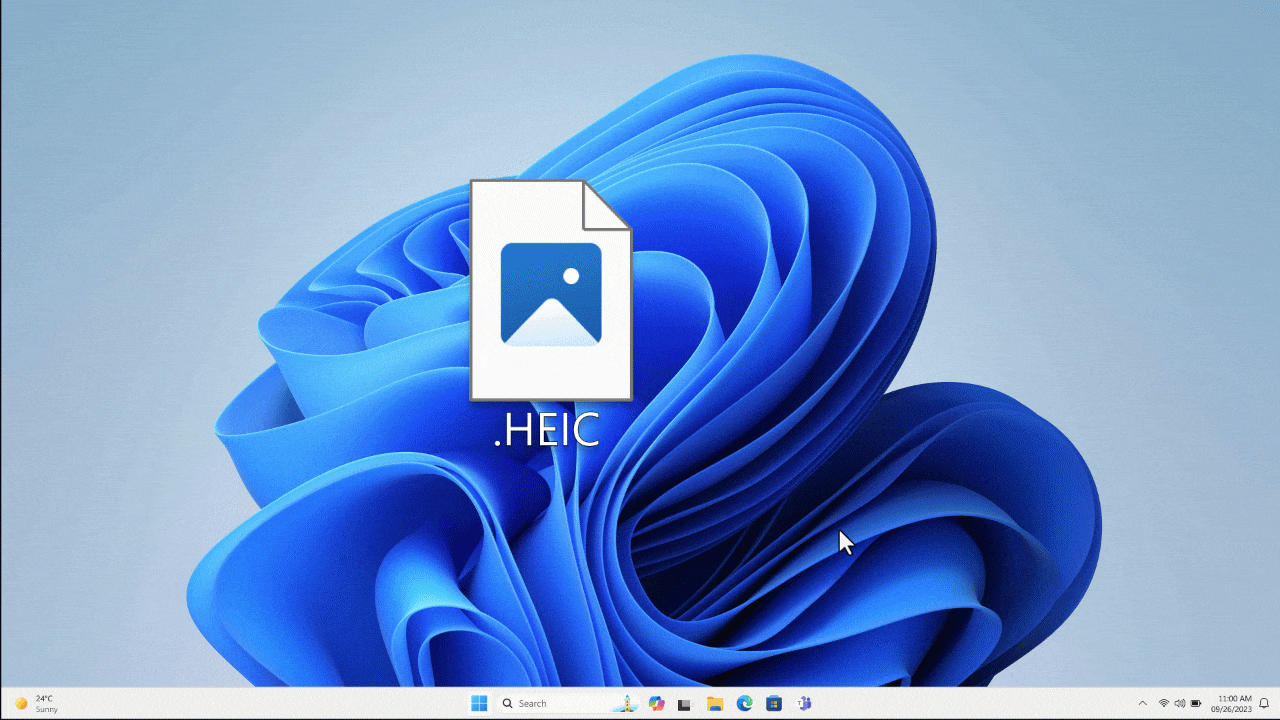
View .HEIC files
Open & view .HEIC pictures directly on your PC.
Convert HEIC to JPG, PNG or PDF
Convert HEIC files to JPG, PNG or PDF directly from Windows Explorer. Just right-click on the images and choose to convert!
Convert entire folders
Convert one or multiple folders in 2 clicks!
Fully integrated
No need to launch an app. Open and Convert HEIC directly from Windows Explorer.
100% Privacy
Your pictures stay on your computer – nothing is sent to the cloud!
Enhanced by CopyTrans Studio
Discover additional exclusive features of CopyTrans Studio.
Batch Convert
CopyTrans Studio supports bulk conversion of HEIC to JPG: no need to select files one by one or upload them separately to an online service. Select the files or folders you need and transform in 1 click. Or, set a batch conversion on transfer – your .heic photos will be automatically converted to .jpeg during the transfer to the PC.
Open in any viewer
Forget the word “incompatible”. CopyTrans Studio smoothly integrates all the necessary .heic codecs into your Windows system. You will be able to open your .heic photos in Windows Photo Viewer, the Photos app, and CopyTrans Viewer.
They love
CopyTrans Studio
It has a very clean look since it is embedded inside File Explorer. That makes for a seamless way to view and move photos and videos.
Alan
I installed it today and I like the easy interface with copying photos to other drives on my computer.
George
This is perfect, this is exactly how Apple should have done it, I don’t understand why they didn’t do it like that from the beginning, it’s so intuitive.
James
If your iPhone is with iOS 11 or later versions, the default file format for saving photos is HEIC. This format has many advantages. Its image quality is similar to JPEG, but the file size is smaller. However, when you want to use these images on a Windows 10 PC, you will encounter a compatibility issue. As the Windows system does not support HEIC files, you will need to convert HEIC to JPE on Windows PC for viewing or editing. In this article, we will teach you how to do the conversion in 6 ways.

Part 1: How to Convert HEIC to JPG on Windows 11/10/8/7 via HEIC Converter
Part 2: How to Change HEIC to JPG on PC via HEIF Image Extensions
Part 3: How to Convert HEIC File to JPEG in Windows 7 via Online Conversion Tool
Part 4: Convert HEIC File to JPG on Windows 11/10 Using iPhone Automatic Transfer Mode
Part 5: Convert HEIC to JPEG on Windows 10 Using Email
Part 6: Convert HEIC to JPEG by Downloading Photos from iCloud Website
Part 1: How to Convert HEIC to JPG on Windows 11/10/8/7 via HEIC Converter
The safest and easiest way to convert HEIC to JPG on Windows 10/8/7 is to use a HEIC to JPG converter for Windows. Coolmuster HEIC Converter is the exact tool you need.
This professional tool enables you to convert all HEIC photos to JPG/JPEG or PNG on a Windows computer without fuss. If you have many photos to convert, this tool will be a good choice. You can upload unlimited photos and batch convert HEIC to JPG with great conversion speeds. It will not compress the image quality and allows you to adjust the picture quality as you need.
HEIC to JPG converter for Windows free download:
How to convert HEIC to JPG on Windows PC via HEIC Converter:
Step 1: Download and run this HEIC converter on your Windows computer. You can simply drag the HEIC files to the program and click the Drag and drop here icon. Or you can tap the Add HEIC button to find the files you want.

Step 2: After adding the HEIC photos to the program, select the files you want to convert. Then, look at the Conversion Settings at the left and select the output format as JPG/JPEG, click Convert.

Step 3: The conversion speeds are very fast. After converting, click Show in folder to view the JPG photos.

See also:
5 Ways on How to Transfer Photos from Computer to iPhone
How to Convert HEIC to PNG Online or Offline? (6 Simple Methods)
Part 2: How to Change HEIC to JPG on PC via HEIF Image Extensions
With HEIF Image Extensions installed on Windows 10, you can access and open the HEIF files like any other image. This tool can read HEIF files and change the HEIC photos to JPG internally so that it makes viewing HEIC photos on Windows 10 PC very simple. However, this tool doesn’t offer an easy way for you to save HEIC in JPG or PNG format after opening.
How to open HEIC to JPG on PC:
Step 1: Open the Microsoft Store on your Windows 10 and find HEIF Image Extensions.
Step 2: Click Get to download it on your PC.
Step 3: After installing this tool, you can preview the thumbnails of HEIC photos and double-click to open the wanted HEIC photos with ease.

Learn more: Want to get a helpful HEIC file viewer? If so, please read this article. It has listed multiple reliable tools for HEIC files.
Part 3: How to Convert HEIC File to JPEG in Windows 7 via Online Conversion Tool
If you don’t want to download any programs, many online conversion tools can help, for example, heictojpg, heic.online, etc. They are pretty easy to use with the drop & drop window in the interface. However, note that you should avoid uploading any sensitive or private pictures to the online tool for the sake of safety.
Step 1: Visit the online conversion tool on your computer. Here, we will take heictojpg as an example.
Step 2: Click the «+» button to upload HEIC photos to the website and convert.
Step 3: After converting, download the JPEGs to your computer.
Part 4: Convert HEIC File to JPG on Windows 11/10 Using iPhone Automatic Transfer Mode
You can also solve this compatibility issue by changing the settings on iPhone. The following instructions show you how to set the Automatic mode when transferring photos to PC using USB cable. After setting, the HEIC images will change to JPG automatically when you copy photos from the DCIM folder or import photos using the Photos app on Windows.
Use the Automatic mode:
Step 1: On your iPhone, open Settings and tap Photos.
Step 2: Scroll down to the bottom to find Transfer to Mac or PC.
Step 3: Select Automatic.

Bonus:
If needed. you can view the detailed CopyTrans HEIC review.
Here are the details about HEIC V.S. JPEG.
Additional Tip: How to Avoid Saving HEIC Photos on iPhone
You can also directly save photos as the most compatible format on iPhone so that you can view them on Windows or other platforms without converting.
Step 1: Open Settings on iPhone and tap Camera.
Step 2: Tap on Formats > select Most Compatible.
Part 5: Convert HEIC to JPEG on Windows 10 Using Email
If you only a few photos to convert, Email is actually a very easy way to get the job done. Uploading the HEIC files to email attachments will convert them to JPG automatically.
Step 1: Open Gmail on your computer and click «+» to compose an email.
Step 2: Click the Attach files icon and then upload your HEIC files.
Step 3: Download the attachments on your Windows, and you will find them converted to JPG photos.
Part 6: Convert HEIC to JPEG by Downloading Photos from iCloud Website
If your iPhone photos are stored on the iCloud, you can download them to your computer from the iCloud website. This will automatically save the HEIC photos to JPEG.
Step 1: Log in to iCloud.com with your Apple ID and password.
Step 2: Select Photos.
Step 3: Browse and select the photos you need to download and click the Download icon to save them on your computer.
After downloading, If you find the photos are not converted to JPG automatically, try this: Click and press the Download icon > select Most Compatible > Download.
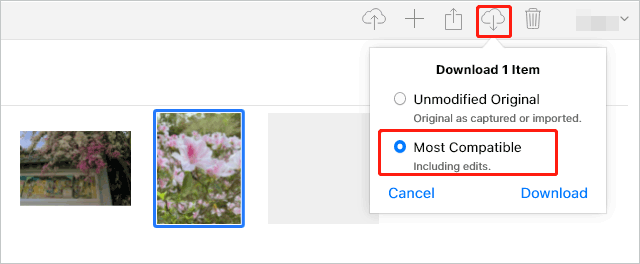
Last Words
Since HEIC is a relatively new image format, not every platform is compatible with it. If you want to open and view HEIC on Windows, the above methods should be helpful. Of all these methods, we recommend that you use a HEIC to JPG Windows app — Coolmuster HEIC Converter, to convert HEIC to JPG. Once your files are saved in JPG format, you can open them on almost all the platforms.
Related Articles:
4 Methods on How to Download Photos from iCloud to iPhone
3 Ways to Transfer HEIF/HEIC Format Images to Android
How to Compress Photos on iPhone? 4 Ways to Reduce Photo Size
How to Transfer Photos from Laptop to iPhone 14 ? 4 Methods to Fix It
How to Transfer Photos from Android to iPhone? [4 Methods]
How to Delete Photos from iPhone from Computer? [4 Quick Ways]
С недавних пор пользователи стали сталкиваться с фотографиями в формате HEIC/HEIF (High Efficiency Image Codec или Format) — последние iPhone с iOS 11 по умолчанию снимают в этом формате вместо JPG, то же самое ожидается и в Android P. При этом по умолчанию в Windows эти файлы не открываются.
В этой инструкции подробно о способах открыть HEIC в Windows 10, 8 и Windows 7, а также о том, как конвертировать HEIC в JPG или настроить iPhone таким образом, чтобы он сохранял фотографии в привычном формате. Также в конце материала — видео, где всё изложенное показано наглядно.
Открытие HEIC в Windows 10
Начиная с версии 1803 Windows 10 при попытке открыть файл HEIC через приложение фотографии предлагает скачать необходимый кодек из магазина Windows и после установки файлы начинают открываться, а для фотографий в этом формате появляются миниатюры в проводнике.

Однако, есть одно «Но» — ещё вчера, когда я готовил текущую статью, кодеки в магазине были бесплатными. А уже сегодня, при записи видео на эту тему обнаружилось, что Microsoft хочет за них 2 доллара.
Если у вас нет особенного желания платить за кодеки HEIC/HEIF, рекомендую использовать один из описанных далее бесплатных способов открыть такие фото или конвертировать их в Jpeg. А быть может Microsoft со временем «одумается».
Как открыть или конвертировать HEIC в Windows 10 (любых версий), 8 и Windows 7 бесплатно
Разработчик CopyTrans представил бесплатное ПО, которое интегрирует поддержку HEIC в Windows последних версий — «CopyTrans HEIC for Windows».
После установки программы, в проводнике появятся миниатюры для фотографий в формате HEIC, а также пункт контекстного меню «Convert to Jpeg with CopyTrans», создающий копию этого файла в формате JPG в той же папке, где находится исходный HEIC. Просмотрщики фотографий также получат возможность открывать этот тип изображений.

Скачать CopyTrans HEIC for Windows можно бесплатно с официального сайта https://www.copytrans.net/copytransheic/ (после установки, когда будет предложено перезагрузить компьютер, обязательно сделайте это).
С большой вероятностью, популярные программы для просмотра фото, в ближайшем будущем начнут поддерживать формат HEIC. На текущий момент это умеет делать XnView версии 2.4.2 и новее при установке плагина http://www.xnview.com/download/plugins/heif_x32.zip
Также, при необходимости, вы можете конвертировать HEIC в JPG онлайн, для этого уже появилось несколько сервисов, например: https://heictojpg.com/
Настройка формата HEIC/JPG на iPhone
Если вы не хотите, чтобы ваш iPhone сохранял фото в HEIC, а требуется обычный JPG, настроить это можно следующим образом:
- Зайдите в Настройки — Камера — Форматы.
- Вместо «Высокая эффективность» выберите «Наиболее совместимые».
Еще одна возможность: можно сделать так, чтобы фото на самом iPhone хранились в HEIC, но при передаче по кабелю на компьютер конвертировались в JPG, для этого зайдите в Настройки — Фото и в разделе «Перенос на Mac или ПК» выберите пункт «Автоматически».
Видео инструкция
Надеюсь, представленных способов будет достаточно. Если же что-то не получается или стоит какая-то дополнительная задача по работе с этим типом файлов, оставляйте комментарии, я постараюсь помочь.

